
- Autor Lynn Donovan [email protected].
- Public 2023-12-15 23:52.
- Naposledy zmenené 2025-01-22 17:39.
Vypnite optimalizáciu doručenia služby Windows Update
- Otvorte Nastavenia.
- Kliknite na Aktualizácia a zabezpečenie.
- V časti Windows Update kliknite na položku Rozšírené možnosti na pravej strane okna.
- V časti Aktualizácie z viac ako jedného miesta kliknite na položku Vybrať spôsob doručovania aktualizácií a potom posuňte posúvač do polohy Vypnuté zakázať aktualizácia systému Windows Optimalizácia dodávky alebo WUDO.
Tiež je potrebné vedieť, či je bezpečné zakázať optimalizáciu zobrazovania?
Optimalizácia dodávky služba neovplyvňuje rýchlosť vášho internetu pri sťahovaní. Môže to ovplyvniť vašu rýchlosť, ale väčšina ľudí aj tak nepotrebuje rýchle nahrávanie. Je to na tebe znefunkčnenie nespôsobí žiadne problémy.
Okrem toho, ako funguje optimalizácia doručenia? aktualizácia systému Windows Optimalizácia dodávky funguje To vám umožní získať aktualizácie systému Windows a aplikácie z obchodu Microsoft Store okrem spoločnosti Microsoft aj zo zdrojov, ako sú iné počítače vo vašej lokálnej sieti alebo počítače na internete, ktoré sťahujú rovnaké súbory. Namiesto toho je sťahovanie rozdelené na menšie časti.
čo je optimalizácia poskytovania služieb?
Optimalizácia dodávky je aktualizácia klienta typu peer-to-peer služby ktorý používa počítače, lokálne aj iné ako lokálne zariadenia cez internet dodať aktualizoval systém Windows 10 na počítačoch v sieti organizácie. Avšak, Služba optimalizácie doručenia funguje aj so systémom Windows 10 verzie 1511, aj keď existuje niekoľko nuancií.
Mám odstrániť súbory na optimalizáciu doručenia?
Odstrániť súbory optimalizácie doručenia . Spustite vstavaný nástroj na čistenie disku. Pretože ste už zakázali systém Windows Optimalizácia dodávky vlastnosť, vy môcť bezpečne vymazať títo súbory . The súbory mohli byť len pár MB alebo dokonca väčších rozmerov, a teda mazanie ich môcť vám pomôže ďalej získať miesto na disku.
Odporúča:
Mám zakázať optimalizáciu doručovania Windows 10?

Systém najskôr konzultuje s ostatnými zariadeniami vo vašej sieti, ako aj s počítačmi so systémom Windows 10 na širšom internete. Optimalizáciu doručenia môžete zakázať otvorením aplikácie Nastavenia systému Windows 10 a prechodom do kategórie „Aktualizácia a zabezpečenie“. Stránka Windows Update by sa mala otvoriť automaticky
Ako si stiahnem profil poskytovania?
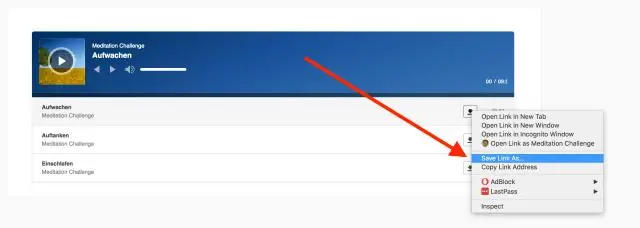
Ako vytvoriť profil poskytovania distribúcie pre iOS Prejdite na https://developer.apple.com a kliknite na Účet (na začatie musíte mať účet vývojára Apple) Kliknite na Prihlásiť sa, vyberte Vybrať certifikáty, identifikátory a profily. Na ľavej karte v časti Profily poskytovania vyberte položku Distribúcia. Stiahnite si profil poskytovania do svojho počítača kliknutím na tlačidlo Stiahnuť
Ako nainštalujem profil poskytovania na Mac?
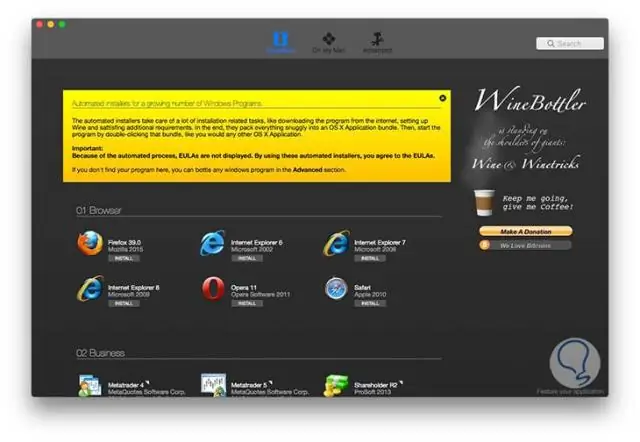
Stiahnite si profil poskytovania pomocou Xcode Spustite Xcode. Na navigačnej lište vyberte Xcode > Predvoľby. V hornej časti okna vyberte položku Účty. Vyberte svoje Apple ID a svoj tím a potom vyberte Stiahnuť manuálne profily. Prejdite do ~/Library/MobileDevice/Provisioning Profiles/ a vaše profily by tam mali byť
Ako spravujem profily poskytovania v Xcode?

5 Odpovede Prejdite do ~/Library/MobileDevice/Provisioning Profiles/ a odstráňte odtiaľ všetky profily poskytovania. Prejdite do XCode > Predvoľby > Účty a vyberte Apple Id. Kliknite na položku Stiahnuť všetky profily. A znova stiahne všetky profily poskytovania
Ako pridám podpisový certifikát do svojho profilu poskytovania?

1 odpoveď. Ak používate xcode 8, začiarknite políčko Automaticky spravovať podpisovanie a vyberte, že to urobí tím xcode. V opačnom prípade vytvorte/upravte svoj požadovaný profil poskytovania a vyberte všetky dostupné certifikáty a stiahnite si a dvakrát klepnite na tento profil poskytovania, aby sa spustil na vašom počítači Mac
